Win10鼠标打不开屏幕右边框解决办法
摘要:有用户反映,在将自己的电脑升级成Win10后,在win10系统中使用鼠标的方式无法打开win10系统侧边栏,出现这种情况又该如何打开win1...
有用户反映,在将自己的电脑升级成Win10后,在win10系统中使用鼠标的方式无法打开win10系统侧边栏,出现这种情况又该如何打开win10屏幕边角导航呢?下面,就让小编为大家带来Win10鼠标打不开屏幕右边框解决办法。
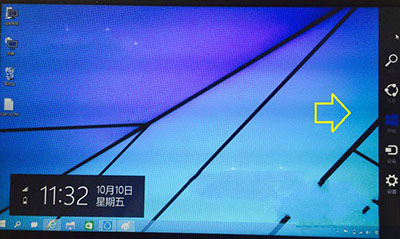
Win10仍然保留了侧边栏的一些功能,不过相对隐藏一点,可能是因为简单好用的开始菜单回归,Win10系统的侧边栏就给隐藏了。
win10系统侧边栏打开方法:
1、打开Win10桌面,点击【Win】+【C】组合快捷键就可以打开右侧栏了,效果如上图所示。
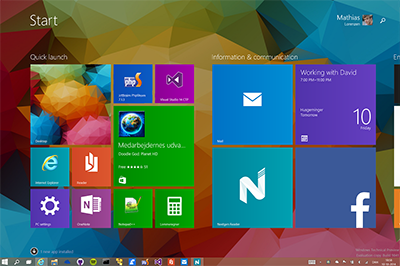
2、使用方法:直接点击键盘上面的Win+C组合键也可以的,也就是一手按Win 键,另一个手点击键盘上的 C 键就行了。
可见屏幕右侧边栏功能给我们操作系统更加快捷,如果用户在win10系统中使用鼠标也无法打开边角导航的话,不妨试试快捷组合键“Win+C”来打开吧,希望教程对功能有所需求而无法打开使用的用户有所帮助。
【Win10鼠标打不开屏幕右边框解决办法】相关文章:
★ Win10安装KB3105208补丁出现蓝屏死机解决办法
★ Win10 Mobile预览版10581下载卡在0%解决办法
上一篇:
Win10安全模式有什么用?
